 门禁简易操作手册Word格式.docx
门禁简易操作手册Word格式.docx
- 文档编号:18886885
- 上传时间:2023-01-02
- 格式:DOCX
- 页数:11
- 大小:684.79KB
门禁简易操作手册Word格式.docx
《门禁简易操作手册Word格式.docx》由会员分享,可在线阅读,更多相关《门禁简易操作手册Word格式.docx(11页珍藏版)》请在冰豆网上搜索。
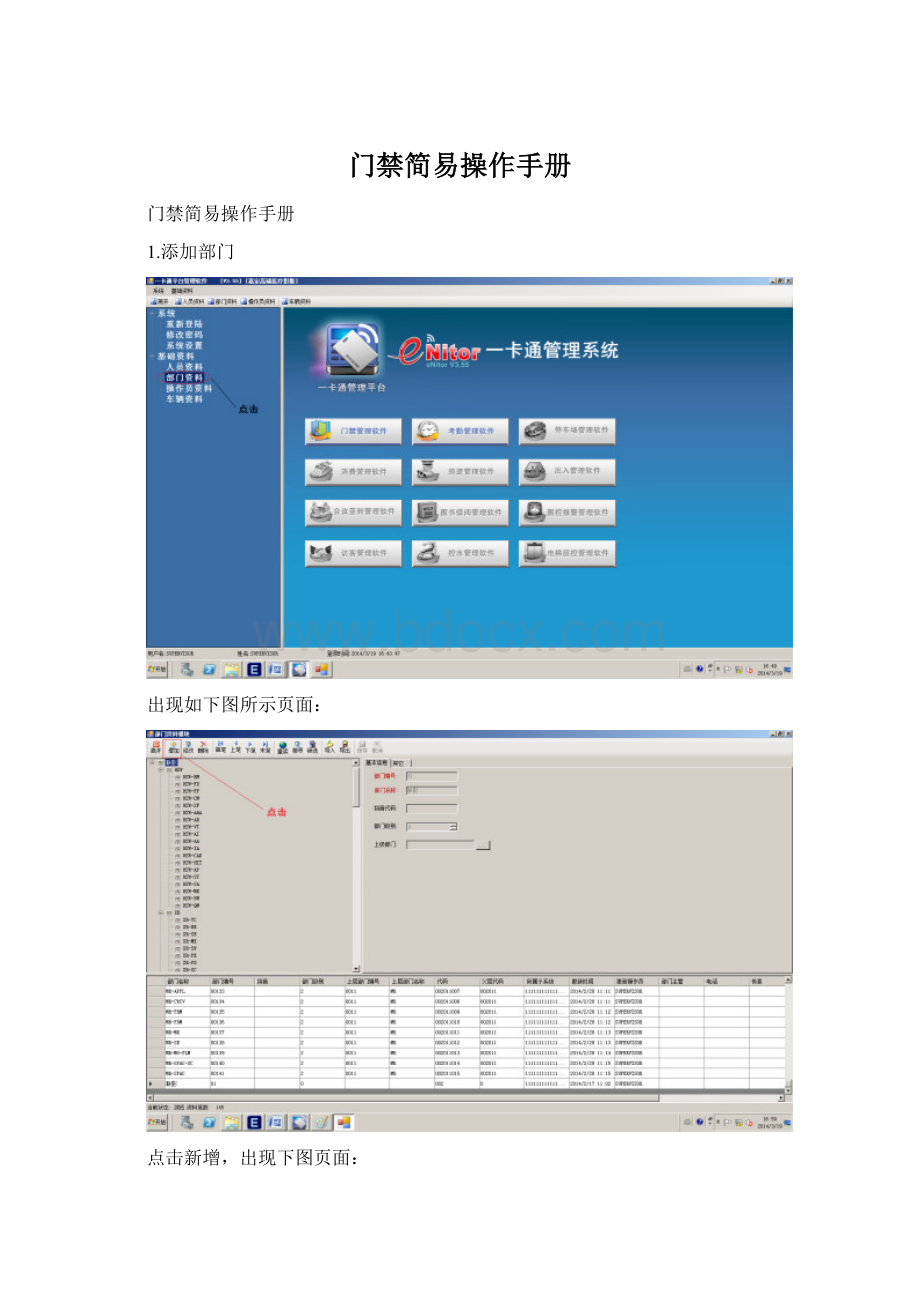
部门级别项选1的话为1级部门,选2则为2级部门,1级可包含2级,反之不行。
2.添加人员
如上所示点击人员资料,出现如下图页面:
点击增加,出现下图页面:
按照顺序填写相关信息后保存即可。
3.卡片读取
如下图选择开卡软件
双击进入如下页面
点击“自动侦测”,可侦测到发卡器所在的端口,其他设置均不要做变动,侦测好后点击“作业”如下图:
点击“读取序号”,即可正常读卡。
如已打开一个IM1000程序,则再次打开此程序将无法正常侦测到端口,需关闭已开启的那个才行。
4.门禁权限群组
功能说明
将门添加到门组中,通过对门组授权达到对门组内的门授权的作用。
操作步骤
1)新增权限组
单击“新增”按钮,在弹出的窗口中输入权限组编号和名称,然后点击存储按钮,如图:
2)新增门
双击新增的门禁权限组,然后右键单击新增按钮,在弹出的窗口中选择时段组和门并单击“储存”按钮,新增门成功,如图:
3)修改权限组
选中权限群组,单击“修改”按钮,可以对群组的权限进行修改。
备注:
权限组编号只能新增不能修改。
4)删除权限组
选中权限群组,单击“删除”按钮,出现提示,如图:
单击“是”按钮,删除成功,单击“否”按钮,取消删除。
5)门禁权限组授权
选中权限群组,单击授权按钮,在弹出的窗口中可以对人员授权,也可以对部门授权。
人员授权
人员列表里,点击“增加”按钮并选择要授权的人员,然后点击“开始授权”按钮,如图:
部门授权
在部门列表里,点击“增加”按钮并选择要授权的部门,然后点击“开始授权”按钮,如下图:
2.8人员群组权限设定
对人员权限进行设定进出不同门的权限。
1)新增部门权限
选择部门,然后点击授权按钮,在弹出的窗口中点击新增权限按钮,然后选择时段组和门,再点击开始授权按钮,提示部门授权成功,如图:
2)新增人员权限
选择人员,点击授权按钮,在弹出的窗口中点击新增权限按钮并选择时段组和门,最后点击开始授权按钮,添加成功,如图:
3)权限拷贝
选择人员,点击授权下的权限拷贝按钮,在弹出的窗口中,选择权限复制设置和覆盖范围,在人员列表中单击鼠标右键选择增加人员,在弹出的人员列表中选择需要拷贝权限的人员并点击确定按钮,最后点击开始拷贝权限按钮。
如图:
4)删除人员权限
选中人员,单击授权下的删除权限按钮进入权限删除界面可以删除人员或部门的权限,选择后点击开始删除选定权限按钮,如图:
单击“是“按钮,删除成功,单击“否”按钮,取消删除。
5.下载功能
将设定的各项功能下载入设备中。
1)点击RAC2000一栏下的下载。
2)在设备列表中选择要下载的设备。
3)下载方式:
选择下载的方式,全部下载或异动下载。
Ø
全部下载:
控制器内无任何信息或控制器内人员权限混乱时,进行全部下载,将先清空控制器内人员信息数据,然后再将有控制器内门禁的人员数据全部下载到控制器中,此法需时较多。
异动下载:
控制器内已存在部分人员权限等信息,只需要下载新增的人员信息或者已有权限人员做权限修改时,进行异动下载,不清空控制器内已有数据,只将修改的部分和新增的部分下载至控制器内,需时较少。
4)下载内容:
下载至设备中的内容。
下载结果:
在下载界面上点击下载结果查看下载入设备的信息情况。
下载错误:
在下载界面中点击下载错误,查看下载失败后的错误信息。
- 配套讲稿:
如PPT文件的首页显示word图标,表示该PPT已包含配套word讲稿。双击word图标可打开word文档。
- 特殊限制:
部分文档作品中含有的国旗、国徽等图片,仅作为作品整体效果示例展示,禁止商用。设计者仅对作品中独创性部分享有著作权。
- 关 键 词:
- 门禁 简易 操作手册
 冰豆网所有资源均是用户自行上传分享,仅供网友学习交流,未经上传用户书面授权,请勿作他用。
冰豆网所有资源均是用户自行上传分享,仅供网友学习交流,未经上传用户书面授权,请勿作他用。


 对中国城市家庭的教育投资行为的理论和实证研究.docx
对中国城市家庭的教育投资行为的理论和实证研究.docx
